 nl.hideout-lastation.com
nl.hideout-lastation.com
10 Meest gestelde vragen over PayPal
Als u geld overmaakt of betaalt via internet, moet u bekend zijn met de naam PayPal. PayPal is een van de veiligste en handigste manieren om online geldtransacties uit te voeren. Maar dat gezegd hebbende, er zijn nog steeds veel gebruikers die dagelijks problemen en vragen hebben met PayPal.
Het is belangrijk om te begrijpen hoe PayPal werkt; een persoon die weet hoe de service werkt, krijgt zijn transacties snel en veilig af, maar als u dat niet doet, verliest u mogelijk onnodige transactiekosten of krijgt u te maken met onvoorziene problemen die de aandacht van PayPal-ondersteuning vragen.
Als u problemen ondervindt bij het begrijpen van enkele problemen met PayPal, hopen we dat dit u helpt sommige wolken te verwijderen. Hier zijn 10 meest gestelde vragen over PayPal samen met oplossingen en enkele handige links.
Snelkoppeling naar:
- PayPal-rekeningtypes
- Online aankopen versus persoonlijke betalingen
- Creditcard gebruiken met PayPal
- Opnemen naar creditcard en / of bankrekening
- Top-up PayPal-rekening
- Ontvang credit card betalingen; Het is gratis?
- PayPal-betalingsknop maken
- PayPal wisselkoers
- PayPal omzetten in een online creditcardveegmachine
- Nieuwe valuta toevoegen
1. Welk PayPal-rekeningtype moet ik krijgen?
In een notendop zijn er drie hoofdtypen van PayPal-accounts: Persoonlijk, Premier, Zakelijk . Maar er is ook een studentenaccount, die kan worden aangemaakt onder een van de bovengenoemde drie soorten accounts.
Vraagt u zich af wat u zou moeten krijgen? Hier zijn enkele kenmerken van elk:
| Persoonlijk account | Premier Account | Zakelijke account |
| Geen transactiekosten voor betalingen via eChecks, Instant Transfer, PayPal-saldo. | E-commerce verkopers met een hoger transactievolume / creditcardbetalingen moeten accepteren. | Geschikt voor bedrijfseigenaar (s). |
| Hogere transactiekosten bij het ontvangen van geld van creditcards / betaalkaarten. | Transactiekosten bij ontvangst van betalingen. | Transactiekosten bij ontvangst van betalingen. |
| Beperkte ondersteuning voor PayPal-verkoperservices. | Onbeperkte creditcardbetalingen. | Onbeperkte creditcardbetalingen. |
| Lagere kosten bij het ontvangen van geld van credit- / debitcards. | Lagere kosten bij het ontvangen van geld van credit- / debitcards. | |
| Volledige ondersteuning voor PayPal-verkoperservices. | Volledige ondersteuning voor PayPal-verkoperservices. | |
| PayPal-betaalpas beschikbaar. | PayPal-betaalpas beschikbaar. | |
| Ondersteunt multi-user toegang. |
Studentenaccount
Bovenop het persoonlijke, eerste en zakelijke account. PayPal maakt het ook mogelijk om een student-type account te openen. Het kan door de ouders voor hun tiener worden geopend, of kan door de tiener zelf worden aangevraagd zolang ze 13 jaar en ouder zijn.
Meer informatie over PayPal-studentenaccount.
[Terug naar boven]
2. Online aankopen versus persoonlijke betalingen - Wat zijn de verschillen?
Vanuit het perspectief van PayPal kunnen betalingen (geld) op twee manieren worden verzonden. U kunt ze verzenden als online aankopen, of persoonlijke betalingen en transactiekosten kunnen worden toegepast.
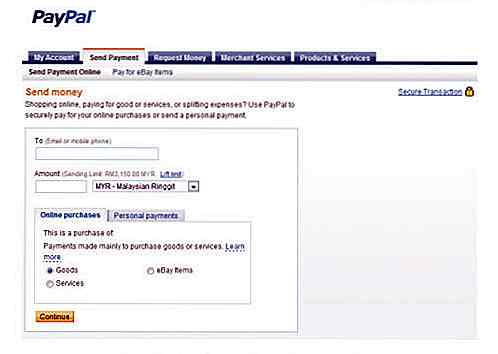
| Persoonlijke betalingen | Online aankopen |
| Het is gratis om geld te verzenden / ontvangen zolang ze afkomstig zijn van uw PayPal-saldo / bankrekening. | Het is gratis om betalingen te doen via PayPal-rekening voor de aankoop van goederen / diensten. |
| Transactiekosten van 2, 9% + $ 0, 30 wanneer geld van een creditcard komt. | Transactiekosten van 1, 9% tot 2, 9% + $ 0, 30 worden in rekening gebracht aan het einde van de ontvanger. |
| De afzender kan beslissen wie de transactiekosten draagt. | Ontvanger kan lagere handelentariefkosten aanvragen. |
Als de transactie valutaomwisseling vereist, worden bovendien extra kosten in rekening gebracht.
Meer informatie over binnenlandse betalingen van PayPal versus internationale betalingen.
[Terug naar boven]
3. Hoe een creditcard gebruiken met PayPal?
PayPal ondersteunt alle belangrijke creditcards: MasterCard, Discover, American Express (minder gunstig) en Visa. Door uw creditcard aan uw PayPal-rekening te koppelen, kunt u PayPal balane naar uw creditcard betalen en verzenden.
Volg deze stappen om uw creditcard toe te voegen:
- Inloggen op PayPal-account.
- Ga naar Mijn account -> Profiel
- Selecteer Creditcard toevoegen / bewerken
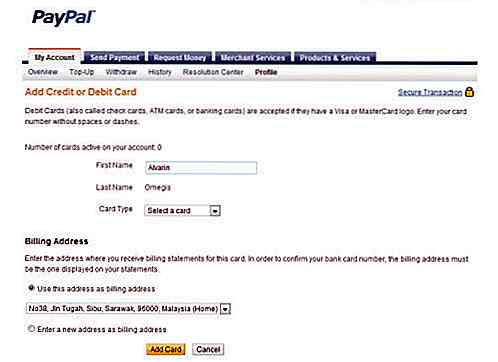
Verificatieproces creditcard
Als onderdeel van het verificatieproces betaalt PayPal een minimaal terugbetaalbaar bedrag op uw kaart om een 4-cijferige PayPal-code te genereren die zal worden gebruikt om de creditcardverificatie te voltooien.
In uw creditcardafschrift krijgt u de 4-cijferige PayPal-code, waarbij het beschrijvingsveld begint met het woord 'PayPal' of 'PP' .
Zodra u de code heeft, meldt u zich aan bij uw PayPal-rekening en gaat u naar "Overzicht" en klikt u op "Bevestig mijn bankpas of creditcard" door de 4-cijferige PayPal-code in te voeren om uw creditcardverificatie te voltooien.
Binnen 24 uur wordt het minimumbedrag dat in rekening wordt gebracht om 4-cijferige PayPal-code te genereren, teruggestort op uw PayPal-rekening.
[Terug naar boven]
4. Hoe te trekken naar creditcard en / of bankrekening?
PayPal heeft verschillende manieren om te betalen en betaald te krijgen, afhankelijk van uw land. Voor sommige landen kunt u een lokale bank toevoegen en geld opnemen op uw bankrekening; voor sommigen kun je alleen geld opnemen op een Amerikaanse bankrekening of een cheque aanvragen.
Zorg ervoor dat u eerst deze lijst raadpleegt voordat u een opname probeert.
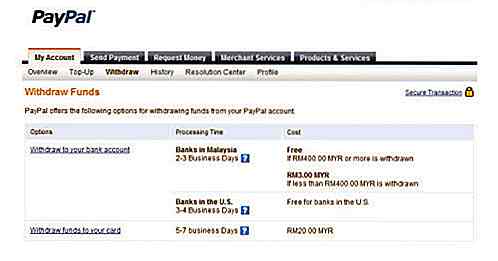
Opnemen naar bankrekening
- Ga naar "Mijn account"> "Opnemen".
- Klik op 'Geld opnemen op uw bankrekening'.
- Voer uw bankgegevens in en klik op "Doorgaan".
- Klik op "Verzenden".
Het duurt 5 - 7 dagen om het fonds over te maken naar uw bankrekening. PayPal-leden met een persoonlijk account zijn beperkt om meer dan $ 500, 00 per maand in te trekken.
Trek terug naar kaart
- Ga naar "Mijn account" - "Opnemen".
- Klik op "Geld opnemen op uw bankkaart".
- Voer het bedrag in en selecteer een creditcard om de betaling te ontvangen.
Deze transactie duurt normaal 5-7 dagen . De lengte van de tijd kan echter worden beïnvloed door het beleid van de kaartuitgever. Opnames op uw kaart moeten voldoen aan een minimum opnamebedrag.
PayPal berekent een vergoeding voor opnames op uw kaart. Valutakoerskosten kunnen ook van toepassing zijn.
[Terug naar boven]
5. Hoe kan ik mijn PayPal-account herladen?
Het is gemakkelijk om uw PayPal-rekening bij te vullen - meer geld toevoegen om uw bestedingslimiet te verhogen. Het aanvullen van uw PayPal-rekening is gratis, maar er kunnen kosten in rekening worden gebracht door uw lokale bank.
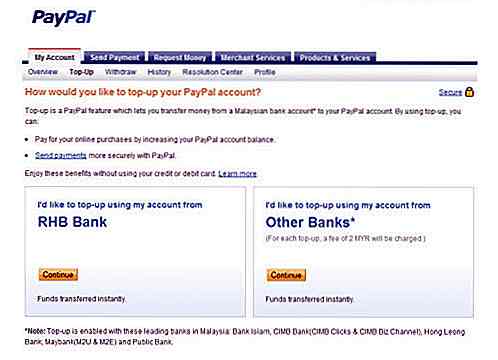
Zo laadt u uw PayPal-rekening op in 3 eenvoudige stappen:
- Ga naar "Mijn account"> "Opwaarderen".
- Selecteer uw bank en klik op "Doorgaan".
- U wordt omgeleid naar een pagina om uw herlaadbedrag in te vullen. Als u de Amerikaanse dollar wilt aanvullen, vult u het exacte bedrag in en klikt u op "Herberekenen" om het totaal in uw landvaluta bij te werken / te vernieuwen.
Het kan tot 1-3 dagen duren, afhankelijk van uw bank, om de herlaadbeurt op uw PayPal-rekening te ontvangen. Het is niet toegestaan om te herladen voor anderen; een bankrekening en een PayPal-rekening moeten de naam van dezelfde persoon delen om een herlaadbeurt uit te voeren.
[Terug naar boven]
6. Hoe kunt u betalingen met creditcard / bankpas ontvangen via PayPal? Het is gratis?
U hebt een PayPal-rekening, u hebt een deal gesloten, maar hoe gaat uw klant of klant u betalen? PayPal biedt drie opties waarmee u betalingen kunt factureren of aanvragen, respectievelijk:
I - Website Payments Standard
Websitebetalingen Standaard is een snelle en eenvoudige manier om te beginnen met het accepteren van creditcardbetalingen op internet. Hiermee kunt u verschillende soorten knoppen op uw website toevoegen, zodat klanten / klanten betalingen kunnen verzenden in de volgende modus:
- Koop nu, zodat de klant / klant u meteen kan betalen.
- Selecteer meerdere items, voeg toe aan winkelwagentje en bekijk later.
- Abonneer u en verzend betalingen in de terugkerende (elke dag, week of maand) modus.
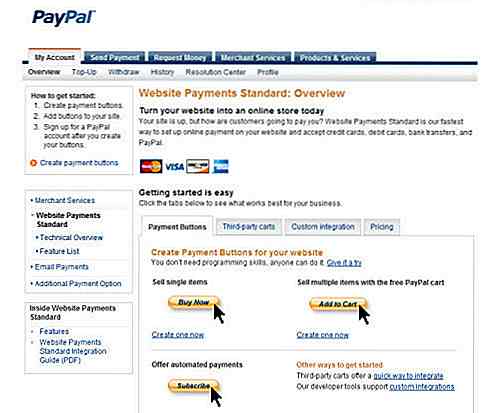
II - Betalingen per e-mail
PayPal Met e-mailbetalingen kunt u via e-mail om betaling van uw klanten vragen. Het is een veilige en snelle manier om online PayPal-betalingen, bankbetalingen of creditcardbetalingen te accepteren. Uw klanten kunnen de betaling gemakkelijk met één klik uitvoeren.
Voor het ontvangen van betalingen via PayPal-e-mailbetalingen worden lage transactiekosten in rekening gebracht. Zorg ervoor dat u ook de volledige functies van PayPal-e-mailbetalingen bekijkt.
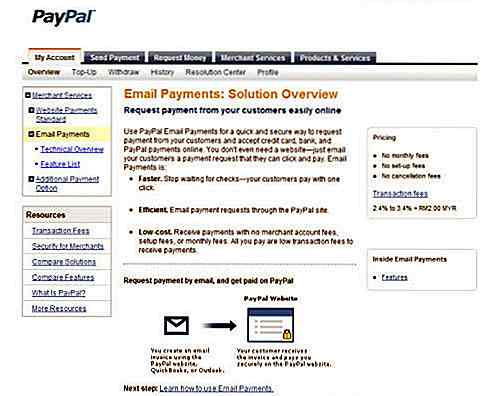
III - PayPal toevoegen als extra betalingsoptie
Door PayPal toe te voegen als een extra betalingsoptie op uw website, geeft u de klant / klant de mogelijkheid om via PayPal rechtstreeks vanaf uw website te betalen . Dit is een eenvoudige en handige methode om betalingen te vragen.
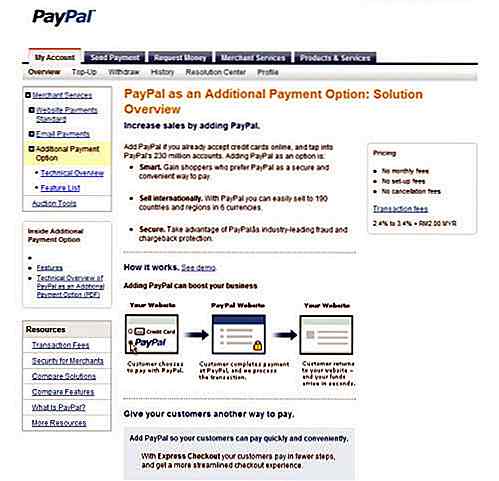
Houd er rekening mee dat er hogere kosten in rekening worden gebracht voor een persoonlijke PayPal-rekening om betalingen van een betaalpas of creditcard te ontvangen.
Als u een zakelijk / Premier-account heeft, kunt u creditcardbetalingen ontvangen van kopers, zelfs als ze geen PayPal-gebruikers zijn. Er is geen PayPal-rekeningregistratie vereist voor begunstigden.
[Terug naar boven]
7. Hoe een PayPal-betaalknop maken?
Dit is een van de methoden die hierboven zijn besproken "Hoe creditcard / betaalkaartbetalingen via PayPal ontvangen?" maar ik heb besloten het op te splitsen en meer details in te gaan, want dit is een van de meest gestelde vragen over PayPal.
Het maken van een PayPal-knop is eenvoudig en de stap is als volgt:
- Log in op uw PayPal-rekening.
- Ga naar 'Verkoperservices', selecteer 'Website Payments Standards' aan uw linkerhand.
- Selecteer een van de 3-knop (modus) hoe u betalingen wilt doen. Bijv. Nu kopen, toevoegen aan winkelwagen of abonneren .
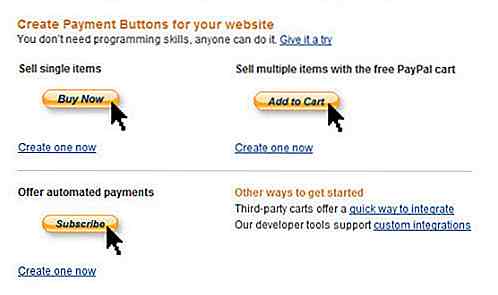
- Kies een knoptype en voer uw betalingsgegevens in.
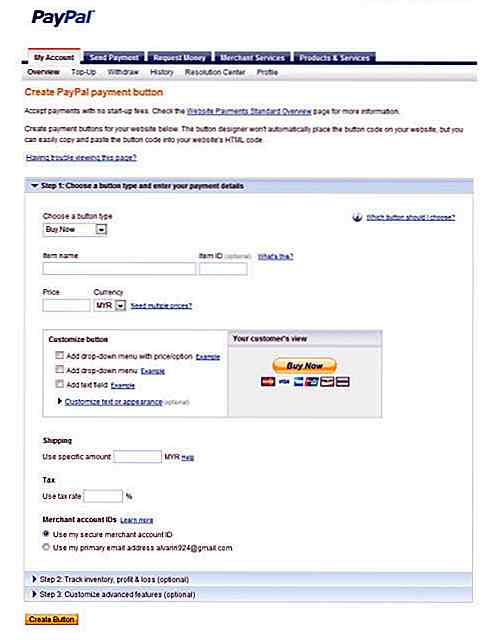
- Vul optionele informatie in voor artikelnaam, artikel-ID, prijs, valuta en pas geavanceerde functies aan. Voltooi het proces door te klikken op "Create Button" onderaan de pagina.
Opmerking: U kunt op "Selecteer code" klikken om alle knopcode te selecteren, vervolgens de code kopiëren en in uw website plakken of de betalingslink via e-mail verzenden.
[Terug naar boven]
8. Is PayPal-wisselkoers hetzelfde met lokale banken?
De wisselkoers van PayPal is altijd hoger dan de markt- en banktarieven. Het maakt niet uit hoe PayPal profiteert van de services die zij bieden.
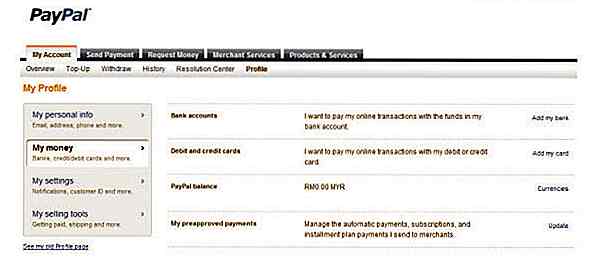
U vindt de wisselkoersen van PayPal met onderstaande stappen:
- Ga naar "Mijn account"> "Profiel".
- Klik links op de pagina op 'Mijn geld'.
- Klik op 'Valuta's' naast PayPal-saldo.
Selecteer een valuta als u meer dan één valuta in uw PayPal-rekening heeft. Voer het exacte bedrag in, de valutakoersen en klik op "Bereken". De wisselkoers wordt weergegeven met het totale bedrag en de wisselkoers van PayPal.
[Terug naar boven]
9. Hoe kunt u PayPal veranderen in een online swipe-automaat?
PayPal Virtual Terminal is een online swipe-machine voor creditcards; Kortom, hiermee kunt u van uw computer een creditcardterminal maken, bestellingen invoeren en uw klanten opladen. U ontvangt een kaartwisser (USB) om rechtstreeks op uw computer aan te sluiten na succesvolle toepassing van de service.
Deze functie is alleen beschikbaar voor Premier- en Business-type-accounts.
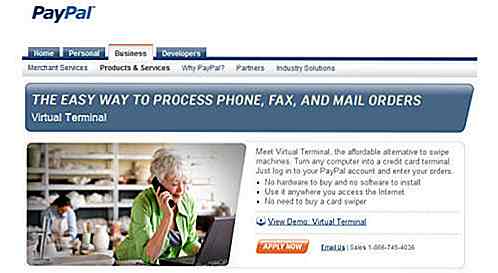
Met PayPal Virtual Terminal kunt u per post, fax of telefoon een bestelling plaatsen. Meld u gewoon aan op uw PayPal-rekening en voer de gegeven creditcardgegevens in. Het werkt overal zolang u toegang tot internet heeft. De meerderheid van de creditcards wordt geaccepteerd en de betaling bereikt uw account onmiddellijk.
[Terug naar boven]
10. Hoe nieuwe valuta's toevoegen aan mijn PayPal-account?
Klik op 'Profiel' en vervolgens op 'Mijn geld' aan de linkerkant van de pagina. Klik daarna op "Valuta's" naast uw PayPal-saldo.
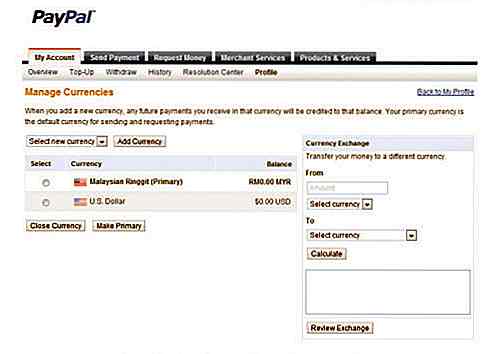
Bij het gedeelte 'Valuta's beheren' kunt u een nieuwe valuta toevoegen en toekomstige betalingen die u in die valuta ontvangt, worden op dat saldo bijgeschreven. Uw primaire valuta is de standaardvaluta voor het verzenden en aanvragen van betalingen.
[Terug naar boven]
Referenties
- 10 Absoluut handige PayPal-tips en -trucs die u moet weten
- Hoe PayPal te gebruiken: Basics en Beyond
- 17 punten die elke PayPal-rekeninghouder moet kennen
- Hoe PayPal werkt
- PayPal-helpcentrum
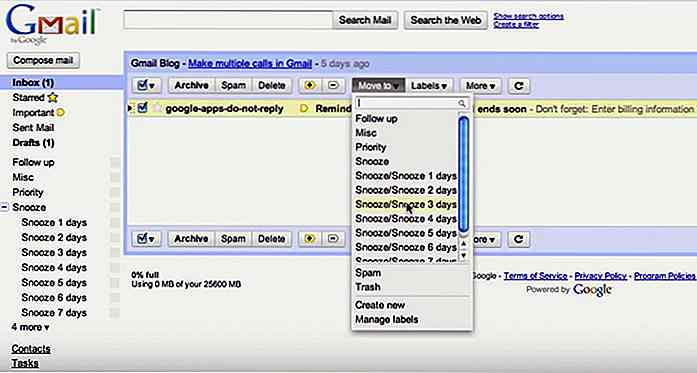
19 Google Apps Scripts voor Pro Gmail-gebruikers
Met Google Apps Scripts kunt u dingen op het Google-platform doen die anders onmogelijk zouden zijn zonder grote hoeveelheden code te hoeven schrijven . Het is een eenvoudige, beginnersvriendelijke, JS-achtige taal die in de cloud wordt uitgevoerd en waarmee u Google-services kunt coderen, scripten en automatiseren
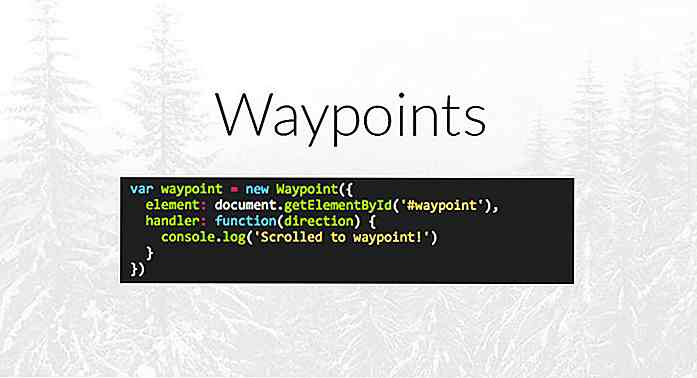
15 jQuery-plug-ins om slimme, sticky elementen te maken
Het is nu gebruikelijk om bepaalde elementen in een site op een positie vast te stellen wanneer u omhoog of omlaag scrolt op de site, bijvoorbeeld het navigatiemenu, de kop of de zijbalk. Dit zorgt ervoor dat het element direct beschikbaar is, ongeacht de positie van de gebruiker.Een plakkerig element genoemd, dit kan worden bereikt door alleen CSS te gebruiken, maar met deze methode is het effect niet betrouwbaar in meerdere browsers
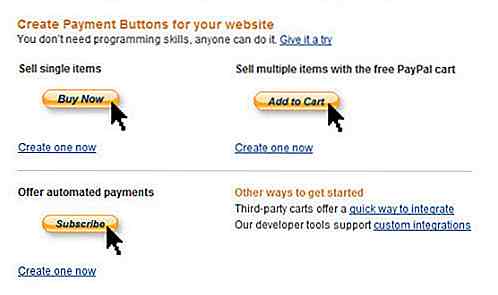
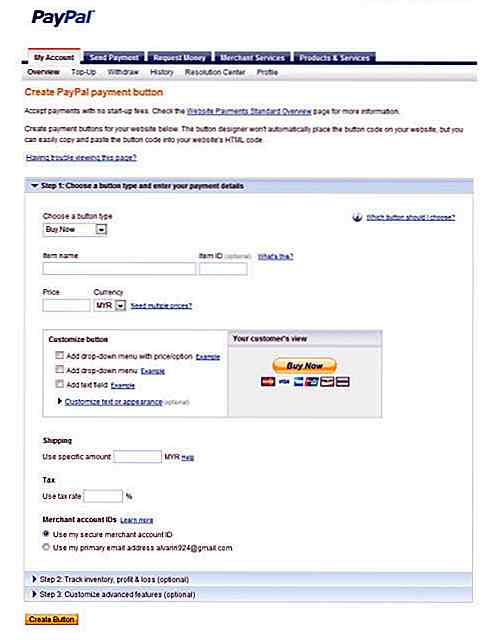
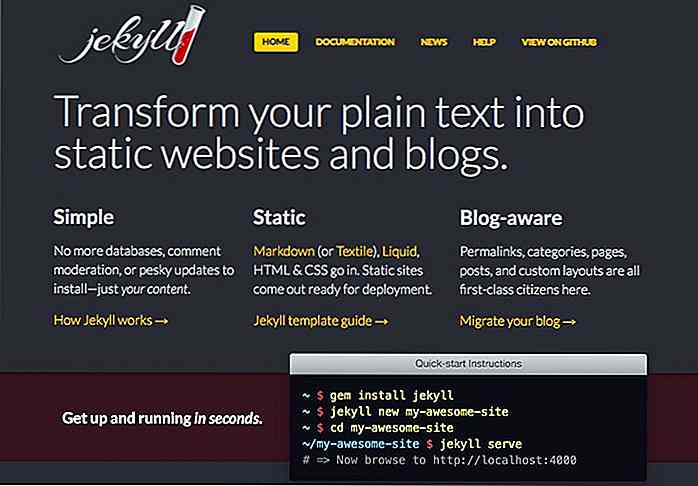
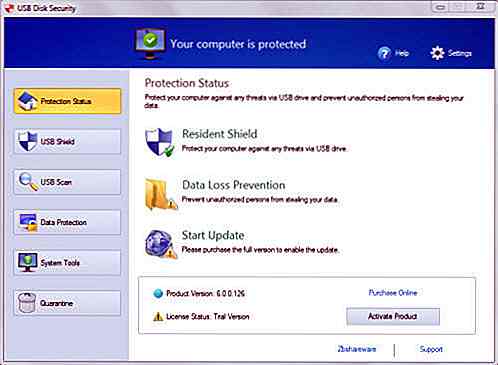
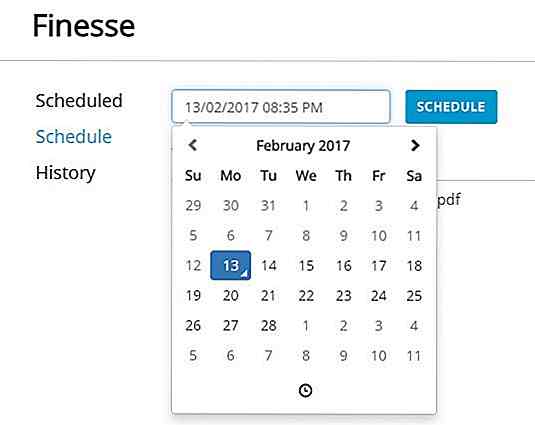
![Praktische tips voor webontwerpers: responsieve lay-outs of native apps? [Opiniestuk]](http://hideout-lastation.com/img/tech-design-tips/303/best-practices-web-designers.jpg)